Friday Talk : Comment gérer le rôle de plusieurs utilisateurs dans une seule application ?
Ecrit par GoodBarber Team le
Bonjour à tous,
Aujourd'hui nous allons découvrir comment créer une équipe dans votre back office et permettre à ces membres de gérer votre application. Si vous êtes plusieurs à travailler sur une même application, ce Friday Talk est pour vous !
Apprenez comment créer des accès différents dans votre back office pour chacun de vos membres.
Aujourd'hui nous allons découvrir comment créer une équipe dans votre back office et permettre à ces membres de gérer votre application. Si vous êtes plusieurs à travailler sur une même application, ce Friday Talk est pour vous !
Apprenez comment créer des accès différents dans votre back office pour chacun de vos membres.
Jérôme, où dois-je commencer pour créer mon équipe ?
Lorsque vous créez une application avec GoodBarber, vous utilisez votre adresse e-mail pour vous inscrire.
Cet adresse e-mail est aussi appelé Compte ID, c'est aussi votre login lorsque vous souhaitez vous connecter à votre back office.
Ce Compte ID est un identifiant unique. Il peut être utilisé pour 3 produits : GoodBarber, WMaker.net , notre outil de gestion de contenu pour créer des web magazine et WMaker.tv , notre CMS pour créer des Web TVs.
Votre profil utilisateur est lié à votre Compte ID, il est facile à mémoriser puisque c'est votre adresse e-mail.
Si vous souhaitez créer une nouvelle application, utilisez le même Compte ID. Tous vos projets seront liés à votre profil.
Cet adresse e-mail est aussi appelé Compte ID, c'est aussi votre login lorsque vous souhaitez vous connecter à votre back office.
Ce Compte ID est un identifiant unique. Il peut être utilisé pour 3 produits : GoodBarber, WMaker.net , notre outil de gestion de contenu pour créer des web magazine et WMaker.tv , notre CMS pour créer des Web TVs.
Votre profil utilisateur est lié à votre Compte ID, il est facile à mémoriser puisque c'est votre adresse e-mail.
Si vous souhaitez créer une nouvelle application, utilisez le même Compte ID. Tous vos projets seront liés à votre profil.
Merci pour ces informations Jérôme, à présent, comment faire pour créer une équipe ?
Rendez-vous dans votre back office >> cliquez sur votre nom (en haut à droite) >> dans le menu déroulant puis cliquez sur l'onglet Equipe. Cet onglet n'est visible que si vous possédez un abonnement annuel.
Dans ce menu vous aurez la possibilité de :
- Donner accès à votre back office à un nouveau membre
- Gérer les droits et permissions de celui-ci
Pour ajouter un nouvel utilisateur, il vous suffit de rentrer son adresse e-mail. Cette personne recevra une invitation par e-mail lui demandant de créer son Compte ID. Si l'e-mail que vous entrez a déjà un Compte ID, l'utilisateur n'aura pas à en créer un autre. Votre back office reconnaitra automatiquement son Compte ID et intègrera directement ce membre dans liste "équipe".
Dans ce menu vous aurez la possibilité de :
- Donner accès à votre back office à un nouveau membre
- Gérer les droits et permissions de celui-ci
Pour ajouter un nouvel utilisateur, il vous suffit de rentrer son adresse e-mail. Cette personne recevra une invitation par e-mail lui demandant de créer son Compte ID. Si l'e-mail que vous entrez a déjà un Compte ID, l'utilisateur n'aura pas à en créer un autre. Votre back office reconnaitra automatiquement son Compte ID et intègrera directement ce membre dans liste "équipe".
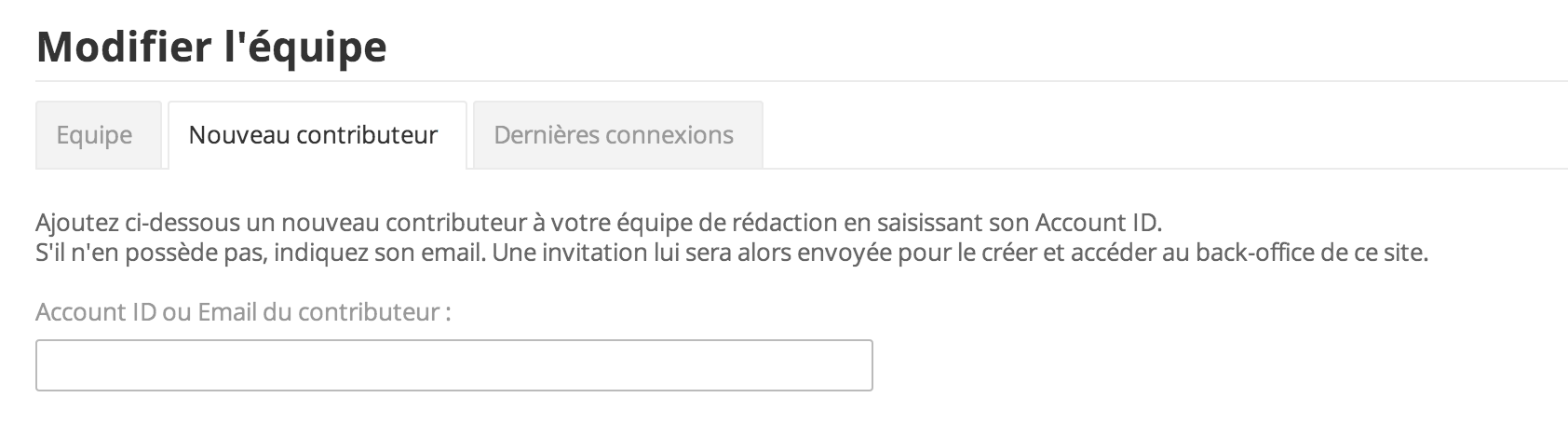
Quelle genre de restriction puis-je appliquer sur les membres de mon équipe ?
Lorsque vous éditez le profil d'un nouveau membre, vous aurez la possibilité de cocher ou décocher les menus auxquels vous souhaitez qu'il accède dans votre back office.
Vous pouvez donner accès à un ou plusieurs menus.
Vous pouvez par exemple donner un accès juste à la partie contenu et audience à une personne de votre équipe.
Mais vous pouvez aussi donner accès à une page spécifique. Par exemple, un membre de votre équipe peut seulement avoir accès au notification push.
Vous pouvez donner accès à un ou plusieurs menus.
Vous pouvez par exemple donner un accès juste à la partie contenu et audience à une personne de votre équipe.
Mais vous pouvez aussi donner accès à une page spécifique. Par exemple, un membre de votre équipe peut seulement avoir accès au notification push.
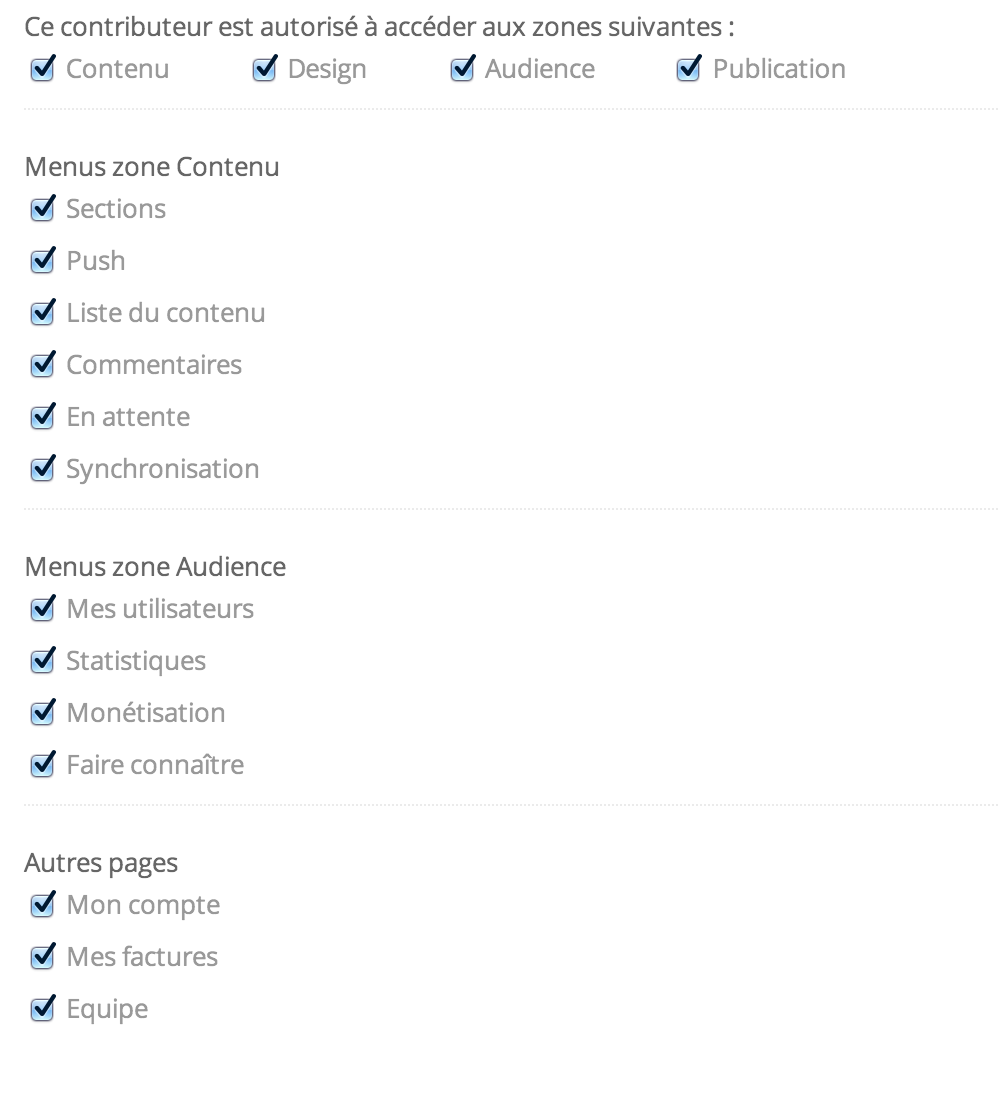
Quel intérêt a la restriction des contenus ?
Plus votre équipe est grande, plus vous avez de chance que quelqu'un casse quelque chose dans votre application s'ils ont accès à tous.
Avec cette nouvelle fonctionnalité, accessible avec l'abonnement complet, vous pouvez donner différents rôles à vos membres et simplifier le back office pour les membres de votre équipe.
Ils ne pourront avoir accès qu'aux menus les concernant :
- Les membres travaillant sur la partie design au menu design,
- Les membres produisant du contenu au CMS Mobile,
- Les membres qui publient les mises à jour de l'application à la publication,
- etc.
Le créateur de l'application pourra dormir sur ces 2 oreilles avec cette fonctionnalité, et tout le monde pourra travailler sans risque.
Avec cette nouvelle fonctionnalité, accessible avec l'abonnement complet, vous pouvez donner différents rôles à vos membres et simplifier le back office pour les membres de votre équipe.
Ils ne pourront avoir accès qu'aux menus les concernant :
- Les membres travaillant sur la partie design au menu design,
- Les membres produisant du contenu au CMS Mobile,
- Les membres qui publient les mises à jour de l'application à la publication,
- etc.
Le créateur de l'application pourra dormir sur ces 2 oreilles avec cette fonctionnalité, et tout le monde pourra travailler sans risque.
 Design
Design